Tastatur von AnyDesk funktioniert nicht – Schnelle Lösungen
- HelpWire
- →
- Blog
- →
- Anydesk funktioniert nicht
- →
- AnyDesk-Tastatur funktioniert nicht
AnyDesk ist ein großartiges Fernwartungstool, kann jedoch manchmal Probleme bei der Zugriff auf Computerperipheriegeräte wie Fernbedienungstastaturen haben. Wenn solche Probleme auftreten, funktionieren entweder bestimmte Tastenkombinationen nicht oder die Fernbedienungstastatur reagiert überhaupt nicht. In diesem Artikel zeigen wir Ihnen, wie Sie die AnyDesk-Tastatur, die nicht funktioniert, mit einigen einfachen Methoden beheben können.
Tastenkombinationen von AnyDesk funktionieren nicht
Lösung 1: AnyDesk neu starten
Dies wird alle kleinen Störungen beheben, die der Grund dafür sein könnten, dass die Tastenkombinationen von AnyDesk nicht funktionieren.
Lösung 2: Wechseln Sie vom AUTO zum 1:1 Tastaturlayout
Wenn nur Ihre Tastenkombinationen nicht funktionieren, zum Beispiel funktioniert das Kopieren und Einfügen bei AnyDesk nicht, könnte es Übersetzungsprobleme zwischen der lokalen und der entfernten Tastatur geben. Beispielsweise ergibt das Drücken von A auf einer lokalen QWERTY-Tastatur ein Q auf einer entfernten AZERTY-Tastatur.
Um eine direkte Eingabe sicherzustellen, klicken Sie oben auf die Schaltfläche mit der Tastatur und wählen 1:1. Dies verwendet das Layout Ihrer physischen Tastatur.
Lösung 3: Zugriff auf die Zwischenablage des Computers aktivieren
Wenn Sie feststellen, dass die Tastenkombinationen Strg+C, Strg+V nicht funktionieren, aktivieren Sie die folgenden Optionen: „Meine Computer-Tastatur und -Maus steuern“, „Auf die Zwischenablage meines Computers zugreifen“, „Auf die Zwischenablage meines Computers zugreifen, um Dateien zu übertragen“ im Sicherheitsregister.
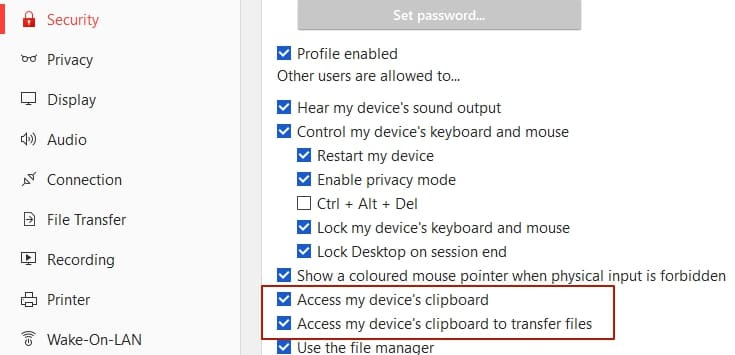
Lösung 4: Aktivieren Sie „Tastenkombinationen übertragen“ in AnyDesk für Mac
Gehen Sie in AnyDesk für Mac zu Einstellungen > Benutzeroberfläche. Aktivieren Sie dann Tastenkombinationen übertragen.
Dies stellt sicher, dass alle Standard-Tastenkombinationen auf dem Mac übertragen und auf den Remote-Mac angewendet werden.
Lösung 5: Aktivieren Sie „Alle Remote-Tastenkombinationen akzeptieren“ in AnyDesk für Mac
Wenn Sie die benutzerdefinierten Tastenkombinationen auf Ihrem lokalen Mac verwenden möchten, gehen Sie zu Einstellungen > Benutzeroberfläche und aktivieren Sie Alle Remote-Tastenkombinationen akzeptieren.
Je nachdem, was diese Tastenkombinationen bewirken, werden möglicherweise einige Berechtigungen verlangt.
Plattformübergreifende Verknüpfungen
Beachten Sie bei plattformübergreifenden Sitzungen, dass der Remote-Computer nur die auf seinem Betriebssystem definierten Tastenkombinationen akzeptiert. Merken Sie sich die folgenden betriebssystemspezifischen Tastenkombinationen.
| Windows (und Linux) | macOS |
|---|---|
| Strg | Control |
| Alt | Wahl |
| Windows (Super für Linux) | Befehl |
Kopieren und Einfügen von Windows (oder Linux) zu macOS
- Drücken Sie Strg + C auf Windows oder Linux.
- Drücken Sie Windows (oder Super) + V auf macOS.
Kopieren und Einfügen von macOS zu Windows (oder Linux)
- Drücken Sie Befehl + C auf macOS.
- Drücken Sie Strg + V zum Einfügen.
Öffnen des macOS Spotlight von Windows (oder Linux)
- Drücken Sie Windows (oder Super) + Leertaste.
AnyDesk-Tastatur vollständig nicht reagierend
Lösung 1: Fernzugriff auf die Tastatur aktivieren
Möglicherweise haben Sie überhaupt keinen Zugriff auf die Remote-Tastatur. Bitten Sie den Besitzer, diese Schritte auf dem Remote-Computer auszuführen.
- Gehen Sie in AnyDesk zu Einstellungen > Privatsphäre.
- Aktivieren Sie die Option Steuern Sie die Tastatur und Maus meines Geräts.
Lösung 2: Anhebung anfordern
Die Windows-Benutzerkontensteuerungseinstellungen verhindern möglicherweise Änderungen ohne Genehmigung durch ein Administratorkonto. Fordern Sie mit diesen Schritten erweiterten Zugriff an.
- Öffnen Sie auf Ihrem lokalen Rechner das Aktionen Dropdown-Menü.
- Wählen Sie Anhebung anfordern.
- Auf dem entfernten Computer sollte der Benutzer die UAC-Eingabeaufforderung zur Anhebung akzeptieren.
- Sobald dies erlaubt ist, wird eine neue Remote-Sitzungseinladung angezeigt.
- Akzeptieren Sie die Einladung.
Lösung 3: Unbeaufsichtigten Zugriff zulassen
Unbeaufsichtigter Zugriff ermöglicht es Ihnen, den Computer auch ohne jemanden am Remote-Gerät zu bedienen. Dadurch können alle Einschränkungen beim Tastaturzugriff umgangen werden.
- Gehen Sie in AnyDesk zu Einstellungen > Sicherheit.
- Öffnen Sie unter Berechtigungsprofil das Dropdown-Menü und wählen Sie Unbeaufsichtigter Zugriff.
- Klicken Sie auf Passwort festlegen.
- Geben Sie Ihren bevorzugten Schlüssel ein und klicken Sie auf Übernehmen.
Lösung 4: Vollzugriff anfordern, wenn Sie eine Einladung senden
Ändern Sie beim Senden einer Sitzungsanfrage das Zugriffsprofil von Standard auf Vollzugriff. Dies gibt Ihnen vollständigen Zugriff auf die Funktionen des Computers, einschließlich der Tastatur.
- Gehen Sie zu Neue Sitzung und klicken Sie auf Einladen.
- Öffnen Sie das Profil Dropdown-Menü und wählen Sie Vollzugriff.
- Klicken Sie auf Einladen.
Lösung 5: AnyDesk aktualisieren
Ihre AnyDesk-Desktop-App hat möglicherweise einige Fehler, die Probleme beim Tastaturzugriff verursachen. Installieren Sie Updates, die wichtige Verbesserungen und Sicherheitspatches enthalten, um das Problem zu beheben.
Lösung 6: AnyDesk neu installieren
Wenn das Aktualisieren nicht funktioniert, installieren Sie die App neu. Auf diese Weise können Sie eine frische Kopie von AnyDesk verwenden und die Wahrscheinlichkeit verringern, auf nicht reagierende Tastaturen zu stoßen.
Beheben Sie, dass die AnyDesk-Tastatur auf mobilen Geräten nicht funktioniert
Sie müssen den Tastaturzugriff manuell aktivieren, wenn Sie eine Verbindung zu einem mobilen Gerät herstellen. Befolgen Sie diese Schritte in AnyDesk für Android und iOS.
- Starten Sie die AnyDesk-App auf Ihrem mobilen Gerät und stellen Sie eine neue Sitzung her.
- Tippen und halten Sie das AnyDesk-Logo und wählen Sie das Tastatursymbol.
Funktioniert die AnyDesk-Tastatur immer noch nicht? Probieren Sie HelpWire aus
Wenn keine der Lösungen funktioniert oder Sie auf andere AnyDesk-Probleme stoßen, möchten Sie möglicherweise eine andere Fernzugriffslösung wie HelpWire in Betracht ziehen. Es bietet sicheren und zuverlässigen Fernzugriff und ist eine ausgezeichnete Wahl sowohl für IT-Support als auch für den persönlichen Gebrauch. Erfahren Sie, warum HelpWire als die beste Alternative zu AnyDesk hervorsticht und entdecken Sie einen detaillierten Vergleich beider Optionen!
Warum HelpWire wählen?
-
Plattformübergreifende KompatibilitätNahtlos verbinden über Windows, macOS und Linux.
-
Unbeaufsichtigter ZugriffGeräte sicher aus der Ferne verwalten, jederzeit und überall.
-
Einfacher DateitransferZiehen Sie Dateien mühelos per Drag-and-drop zwischen Geräten.
-
Einfache EinrichtungSchnelle Installation mit einer intuitiven, benutzerfreundlichen Oberfläche.